Excel関数で複数条件処理:IF・AND・OR・SUMIFS・COUNTIFS関数の使い方
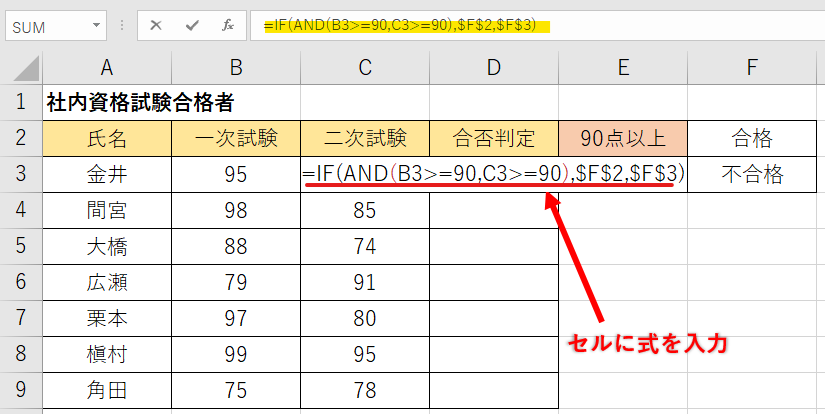
Excel関数を使用して、複数の条件を満たすデータを処理する方法を解説します。複雑な条件にも対応できるよう、様々な関数の使い方をマスターしましょう。この記事では、IF関数、AND関数、OR関数、SUMIFS関数、COUNTIFS関数の使い方について詳しく説明します。
これらの関数を使用することで、Excelでデータを効率的に処理することができます。例えば、特定の条件を満たすデータを抽出する、複数の条件を満たすデータを合計する、特定の条件を満たすデータの件数をカウントするなど、様々な処理が可能です。
この記事では、各関数の基本的な使い方から、より複雑な条件を表現する方法まで、詳しく解説します。Excelを使用してデータを処理する際に、必ず役立つ情報になるでしょう。
Excelの関数を使用した複数条件の処理
Excelの関数を使用して、複数の条件を満たすデータを処理する方法を解説します。複数条件処理は、データ分析やデータ加工の際に非常に重要な技術です。Excelには、IF関数、AND関数、OR関数、SUMIFS関数、COUNTIFS関数など、複数条件処理に使用できる関数が多数用意されています。
これらの関数を使用することで、複雑な条件を表現し、データを効率的に処理することができます。たとえば、IF関数を使用して、条件に応じて異なる結果を返すことができます。また、AND関数とOR関数を組み合わせることで、より複雑な条件を表現することができます。
SUMIFS関数とCOUNTIFS関数は、複数の条件を満たすセルの合計や件数を計算することができます。これらの関数を使用することで、データの分析や加工をより効率的に行うことができます。以下では、これらの関数の使い方を詳しく解説します。
IF関数を使用した複数条件の処理
IF関数は、条件に応じて異なる結果を返すことができる関数です。条件を組み合わせることで、複数の条件を処理することが可能です。たとえば、セルの値が一定の値以上の場合に特定の文字列を返す、といった処理が可能です。IF関数の基本的な構文は=IF(条件, 真の場合の値, 偽の場合の値)です。
条件を複数指定する場合には、AND関数やOR関数を組み合わせて使用することができます。AND関数は、すべての条件が真の場合に真を返し、OR関数は、どれかの条件が真の場合に真を返します。たとえば、=IF(AND(A1>10, B1<20), "条件を満たす", "条件を満たさない")という式は、セルA1の値が10より大きく、セルB1の値が20より小さい場合に「条件を満たす」という文字列を返します。
IF関数を使用した複数条件の処理は、データの分析や加工に非常に有効です。複雑な条件を表現することができるため、データの絞り込みや加工に役立ちます。ただし、条件が複雑になるにつれて式も複雑になるため、式の読みやすさやメンテナンス性に注意する必要があります。
AND関数とOR関数を組み合わせた条件処理
AND関数とOR関数を組み合わせることで、より複雑な条件を表現することができます。AND関数は、すべての条件が真の場合に真を返し、OR関数は、どれかの条件が真の場合に真を返します。たとえば、特定の商品の売上が一定額以上かつ特定の期間内である場合に真を返す条件を表現するには、AND関数とOR関数を組み合わせて使用します。
このような条件処理は、データの分析やフィルタリングに非常に役立ちます。たとえば、顧客データベースから特定の条件を満たす顧客を抽出する場合、AND関数とOR関数を組み合わせて使用することで、より正確な結果を得ることができます。
また、AND関数とOR関数を組み合わせて使用することで、条件の優先順位を設定することもできます。たとえば、特定の条件が真である場合にのみ、別の条件を評価するように設定することができます。このような条件処理は、データの分析や自動化に非常に役立ちます。
SUMIFS関数を使用した複数条件での合計計算
SUMIFS関数を使用すると、複数の条件を満たすセルの合計を計算することができます。例えば、特定の期間内で特定の商品の売上合計を計算することができます。SUMIFS関数は、指定された範囲内のセルを検索し、指定された条件を満たすセルの値を合計します。
SUMIFS関数の基本的な構文は、`=SUMIFS(合計範囲, 範囲1, 条件1, [範囲2], [条件2], ...) です。合計範囲には、合計を計算するセル範囲を指定します。範囲1、範囲2などには、条件を適用するセル範囲を指定します。条件1、条件2などには、範囲に対する条件を指定します。
例えば、A列に商品名、B列に売上日、C列に売上金額が入っている場合、特定の商品の売上合計を計算するには、=SUMIFS(C:C, A:A, "商品名", B:B, ">="&開始日, B:B, "<="&終了日) と入力します。この式では、A列の商品名が指定された商品名に一致し、B列の売上日が指定された期間内にある場合、C列の売上金額を合計します。
COUNTIFS関数を使用した複数条件での件数カウント
COUNTIFS関数を使用すると、複数の条件を満たすセルの件数をカウントすることができます。例えば、特定の期間内で特定の商品が売れた件数をカウントすることができます。COUNTIFS関数は、複数の条件を指定することができ、条件を満たすセルの件数を返します。
COUNTIFS関数の基本的な構文は、=COUNTIFS(範囲1, 条件1, 範囲2, 条件2, ...)です。範囲1、範囲2、...には、条件を適用するセルの範囲を指定します。条件1、条件2、...には、範囲に対する条件を指定します。条件を満たすセルの件数を返します。
COUNTIFS関数を使用することで、複雑な条件を満たすデータを簡単にカウントすることができます。例えば、特定の期間内で特定の商品が売れた件数をカウントする場合、=COUNTIFS(A:A, "商品名", B:B, ">="&開始日, B:B, "<="&終了日)という式を使用します。この式では、A列に"商品名"が含まれるセルと、B列に開始日から終了日までの日付が含まれるセルの件数をカウントします。
配列式を使用した複数条件の処理
配列式を使用すると、複数の条件を同時に評価し、複数のセルに対して一度に処理を行うことができます。配列式は、{=式} の形式で入力します。配列式を使用することで、複雑な条件を表現することができ、データの分析や加工が容易になります。
たとえば、特定の条件を満たすセルの値を抽出したい場合、配列式を使用して条件を指定し、該当するセルの値を取得することができます。また、配列式を使用して複数の条件を組み合わせることもでき、より複雑な条件を表現することができます。
配列式を使用する際には、式を入力した後、Ctrl+Shift+Enter キーを押して配列式を確定する必要があります。これにより、配列式が有効になり、複数のセルに対して一度に処理を行うことができます。
複数条件処理の関数まとめ
Excel関数を使用して、複数の条件を満たすデータを処理する方法を解説します。複雑な条件にも対応できるよう、様々な関数の使い方をマスターしましょう。
IF関数は、条件に応じて異なる結果を返すことができる関数です。条件を組み合わせることで、複数の条件を処理することが可能です。例えば、セルの値が一定の範囲内にある場合に特定の処理を行うことができます。
AND関数とOR関数を組み合わせることで、より複雑な条件を表現することができます。AND関数は、すべての条件が真の場合に真を返し、OR関数は、どれかの条件が真の場合に真を返します。これらの関数を組み合わせることで、複数の条件を同時に評価することができます。
SUMIFS関数を使用すると、複数の条件を満たすセルの合計を計算することができます。例えば、特定の期間内で特定の商品の売上合計を計算することができます。同様に、COUNTIFS関数を使用すると、複数の条件を満たすセルの件数をカウントすることができます。
まとめ
Excel関数を使用して、複数の条件を満たすデータを処理する方法を解説しました。IF関数、AND関数、OR関数、SUMIFS関数、COUNTIFS関数などの使い方をマスターすることで、複雑な条件にも対応できるようになります。
これらの関数を組み合わせることで、より複雑な条件を表現することができます。例えば、AND関数とOR関数を組み合わせることで、すべての条件が真の場合に真を返すことができます。また、SUMIFS関数とCOUNTIFS関数を使用することで、複数の条件を満たすセルの合計や件数を計算することができます。
配列式を使用することで、複数の条件を同時に評価し、複数のセルに対して一度に処理を行うことができます。配列式は、{=式} の形式で入力します。配列式を使用することで、より効率的にデータを処理することができます。
Excel関数を使用して複数条件を処理することで、データの分析や加工がより効率的になります。IF関数、AND関数、OR関数、SUMIFS関数、COUNTIFS関数などの使い方をマスターすることで、より複雑なデータを処理することができます。
よくある質問
Excelで複数条件を処理する関数は何ですか?
Excelで複数条件を処理する関数には、IF関数、AND関数、OR関数、SUMIFS関数、COUNTIFS関数などがあります。これらの関数を組み合わせて使用することで、複雑な条件処理が可能になります。たとえば、IF関数は条件に応じて値を返す関数ですが、AND関数やOR関数と組み合わせることで、複数条件を満たす場合に値を返すことができます。また、SUMIFS関数やCOUNTIFS関数は、複数条件を満たすデータを合計したり、カウントしたりする関数です。
IF関数とAND関数を組み合わせて使用する方法を教えてください。
IF関数とAND関数を組み合わせて使用することで、複数条件を満たす場合に値を返すことができます。たとえば、セルA1の値が10以上、かつセルB1の値が20以上の場合に「OK」という文字列を返すには、=IF(AND(A1>=10, B1>=20), "OK", "")という式を使用します。この式では、AND関数がセルA1とセルB1の値を評価し、両方の条件を満たす場合にIF関数が「OK」という文字列を返します。
SUMIFS関数とCOUNTIFS関数の違いは何ですか?
SUMIFS関数とCOUNTIFS関数は、どちらも複数条件を満たすデータを処理する関数ですが、返す値が異なります。SUMIFS関数は、複数条件を満たすデータの合計値を返します。一方、COUNTIFS関数は、複数条件を満たすデータの件数を返します。たとえば、セルA1:A10の値が10以上、かつセルB1:B10の値が20以上のデータの合計値を求めるには、=SUMIFS(A1:A10, A1:A10, ">=10", B1:B10, ">=20")という式を使用します。一方、件数を求めるには、=COUNTIFS(A1:A10, ">=10", B1:B10, ">=20")という式を使用します。
OR関数を使用する方法を教えてください。
OR関数は、複数条件のいずれかを満たす場合に値を返す関数です。たとえば、セルA1の値が10以上、またはセルB1の値が20以上の場合に「OK」という文字列を返すには、=IF(OR(A1>=10, B1>=20), "OK", "")という式を使用します。この式では、OR関数がセルA1とセルB1の値を評価し、いずれかの条件を満たす場合にIF関数が「OK」という文字列を返します。
コメントを残す
コメントを投稿するにはログインしてください。

関連ブログ記事